Windows 11でのリクエスト・タイムアウト・エラー
オンプレミスのOracle Enterprise Performance Management Systemデータ・ソース(Oracle Hyperion Financial Managementなど)に接続する場合は、インターネット・オプションのTransport Layer Security (TLS)設定がオンプレミス・データ・ソースに必要なバージョンと互換性があることを確認することが重要です。TLS設定が一致しない場合、Oracle Smart View for Officeでエラーおよびパフォーマンスの問題が発生する可能性があります。
TLSバージョンについて
- TLS 1.2: これは、Smart Viewで使用される現在のデフォルト・バージョンです。堅牢なセキュリティを提供し、広くサポートされています。ただし、TLS 1.2はTLS 1.3と互換性がないことに注意してください。
- TLS 1.3: TLS 1.3は、TLSプロトコルの最新バージョンです。高速なハンドシェイクの追加や、古くて安全性の低い暗号化機能のサポートの削除など、TLS 1.2に対するいくつかの改善点があります。TLS 1.3はセキュリティを強化しますが、Windows 11では標準です。ただし、すべてのオンプレミス・サーバーがTLS 1.3をサポートできるわけではありません。
オンプレミス・サーバーでTLS 1.3がまだサポートされていない場合は、「TLS設定へのアクセスおよび検証」の説明に従って、TLS 1.2とTLS 1.3の両方をサポートするようにSmart Viewクライアント・マシンを構成します。
TLS設定へのアクセスおよび検証
TLS設定にアクセスして検証するには:
-
Windowsのコントロール・パネルを起動し、「インターネットのプロパティ」、「詳細設定」タブの順に選択します。
- 「セキュリティ」設定までスクロールし、次のオプションが選択されていることを確認します:
-
TLS 1.2の使用
-
TLS 1.3を使用する
次のダイアログの例では、使用可能なすべてのTLSバージョンが選択されています:
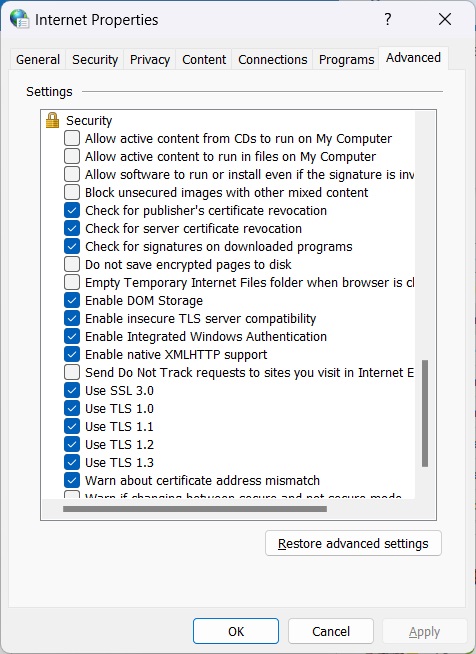
-
- 「適用」をクリックし、「OK」をクリックしてダイアログを閉じます。
-
Excelを再起動し、リフレッシュおよびその他の操作を試行します。パフォーマンスが改善されたかどうか確認してください。
まだ問題が発生している場合は、レジストリのタイムアウト設定(ReceiveTimeout、KeepAliveTimeoutおよびServerInfoTimeout)を更新してみてください。これらの設定の構成手順は、このガイドの「Smart ViewのHTTPセッション・タイムアウト」、または『Oracle Smart View for Officeユーザーズ・ガイド』のシステムのヘルス・チェックの実行を参照してください。